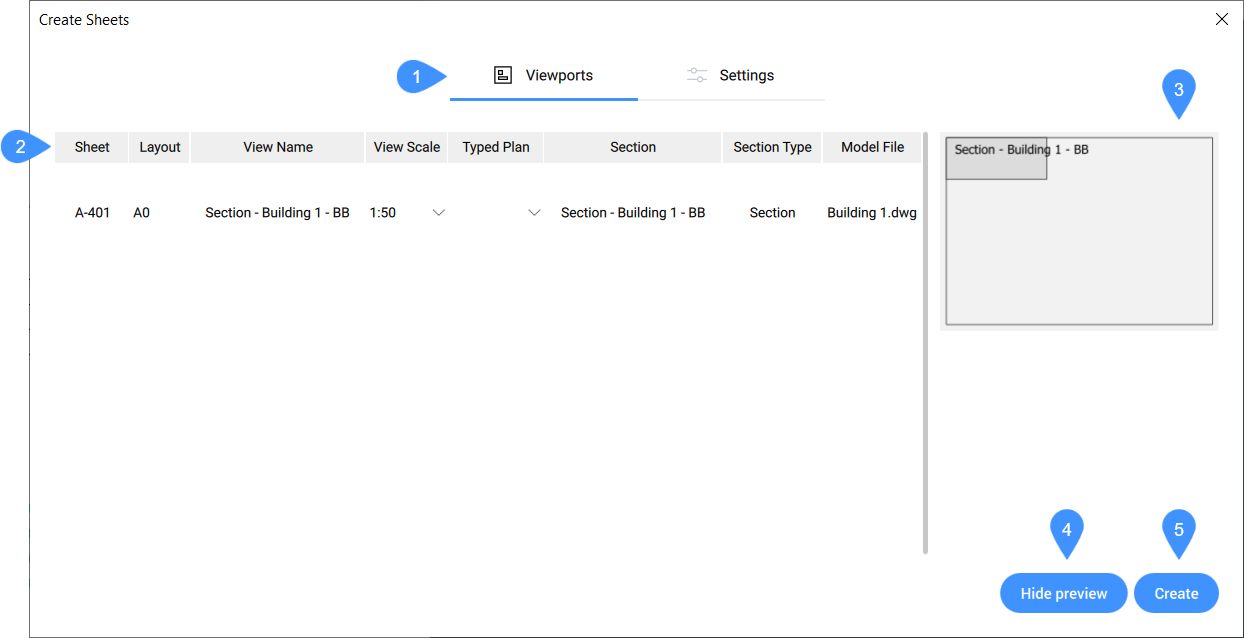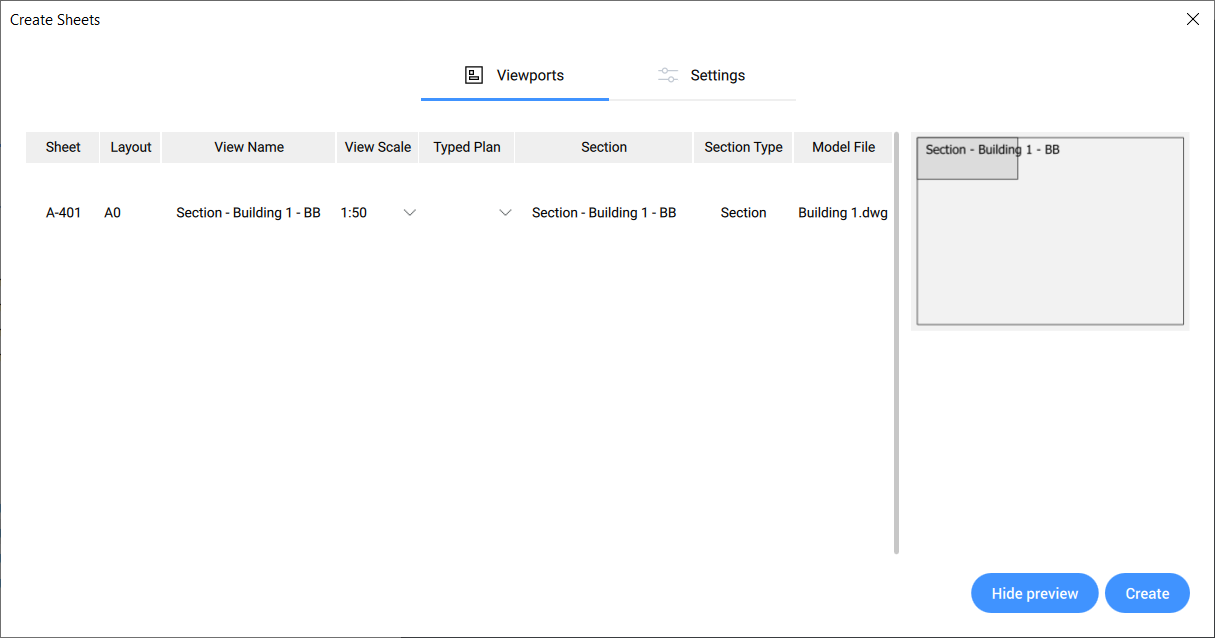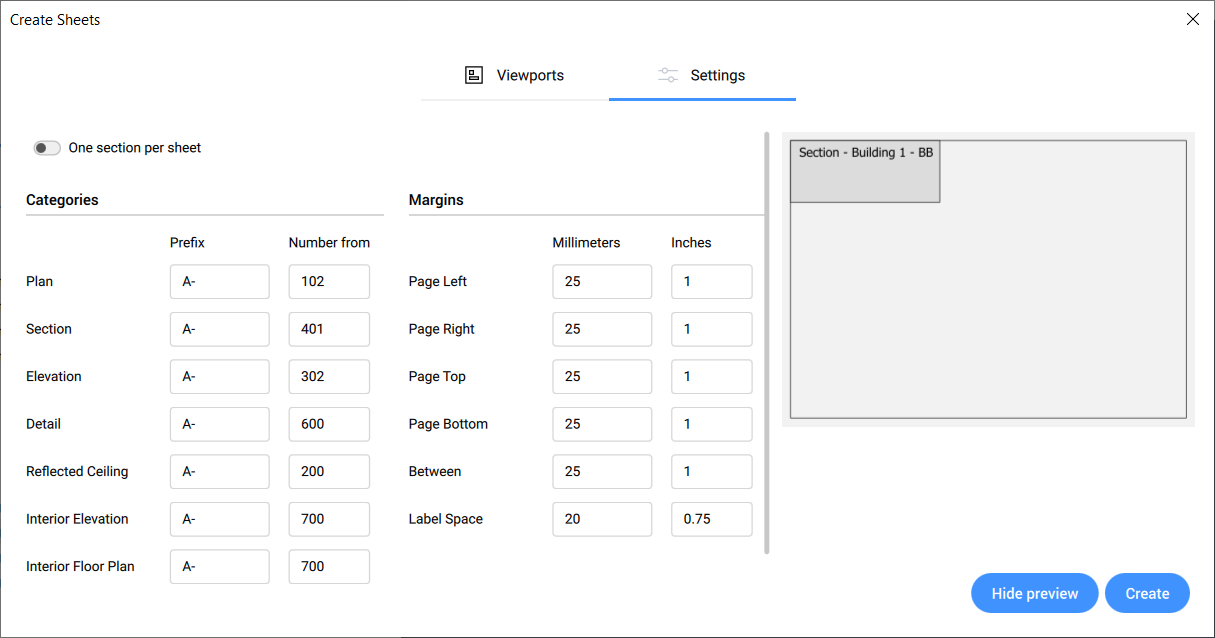Im Dialog Pläne erstellen können Sie Pläne für einen Schnitt oder eine Reihe von Schnitten erstellen. Der Dialog kann über das Panel BIM Projekt-Browser gestartet werden, indem Sie mit der rechten Maustaste auf einen zuvor hinzugefügten Schnitt klicken und Pläne erstellen auswählen.
Note: Es ist auch möglich, mehrere Schnitte auszuwählen, um Pläne zu erstellen. Der Teilsatz der Schnitte, die noch kein Ergebnis erzeugen, wird aufgelistet.
Note: Wenn die ausgewählten Schnitte bereits Pläne enthalten, wird einen Dialog angezeigt, in dem erwähnt wird, dass Sie zur Registerkarte Plan des Panels BIM Projekt-Browser wechseln können, um sie zu bearbeiten. Klicken Sie dazu mit der rechten Maustaste auf einen Plan und wählen Sie im Kontextmenü Pläne bearbeiten aus.
- Zungen
- Optionen für die Registerkarte
- Vorschau
- Voransicht ausblenden
- Erstellen
Zungen
- Ansichtsfenster
-
Ermöglicht es Ihnen, das Layout, die Skalierung und den typisierten Plan der Ansichtsfenster festzulegen, die auf dem neu erstellten Plan erscheinen.
- Einstellungen
-
Ermöglicht Ihnen, das Namenspräfix und die Ränder der zu erstellenden Pläne zu ändern.
Optionen für die Registerkarte
- Optionen der Registerkarte Ansichtsfenster:
-
-
- Plan
- Zeigt den Plannamen an.
Note: Der Name kann auf der Registerkarte Ansichtsfenster nicht geändert werden, er kann auf der Registerkarte Einstellungen bearbeitet werden.
- Layout
- Öffnet ein Dropdown-Menü, in dem Sie ein Layout auswählen können, das in der Planvorlage verfügbar ist. Möglichst viele Layouts werden auf einem Plan positioniert. Pro Plan ist nur ein Layout möglich. Wenn mehrere Ansichtsfenster auf einem Plan vorhanden sind und das Layout eines davon geändert wird, wird das Ansichtsfenster automatisch auf ein anderes Plan übertragen.
Note: Wenn eine Planansicht größer als das Layout des Plans ist, wird die Layoutvorschau in Rot angezeigt. In diesem Fall können Sie die Ansichtsskalierung an das Layout anpassen.
- Ansichtsname
- Zeigt den Namen der Ansicht an.
Note: Der Ansichtsname kann auf der Registerkarte Ansichtsfenster nicht geändert werden. Sie können dies im Projekt-Browser tun, nachdem das Plan erstellt wurde, indem Sie die entsprechende Ansicht auf der Registerkarte Pläne auswählen und einen neuen Namen in den Feld Details Titel eingeben.
- Ansichtsskalierung:
- Öffnet ein Dropdown-Menü, in dem Sie eine vordefinierte Ansichtsskalierung auswählen oder Maßstabsliste bearbeiten... auswählen können. Dadurch wird den Dialog Zeichnungsmaßstäbe bearbeiten geöffnet, in dem Sie Maßstäbe erstellen oder bearbeiten können.
- Typisierte Plan
- Öffnet ein Dropdown-Menü, über das Sie dem ausgewählten Ansichtsfenster einen typisierten Plan zuweisen können.
Note: Typisierte Pläne können auf der Registerkarte Datei des Panels BIM Projekt-Browser hinzugefügt werden. Anschließend werden sie im Dropdown-Menü auf der Registerkarte Ansichtsfenster angezeigt.
- Querschnitt
- Zeigt den Schnittsnamen an.
Note: Der Schnittsname kann auf der Registerkarte Ansichtsfenster nicht geändert werden. Sie können den Namen ändern, indem Sie auf der Registerkarte Schnitte und Ansichten mit der rechten Maustaste auf den entsprechenden Abschnitt klicken und die Option Umbenennen auswählen. Dadurch wird den Dialog Umbenennen geöffnet, in dem Sie den neuen Namen eingeben können.
- Schnitt-Typ
- Zeigt den Schnitt-Typ an.
- Modelldatei
- Zeigt den Namen der Modelldatei an, in der sich der Schnitt befindet.
- Optionen auf der Registerkarte Einstellungen:
-
-
- Ein Schnitt pro Plan
- Schalten Sie die Option Aus, um mehr als einen Schnitt auf einem Plan zu platzieren. Schalten Sie die Option Ein, um ein Plan pro Schnitt zu erstellen.
- Kategorien
- Definiert die Benennung der Kategorien beim Erstellen von Pläne. Sie können das Präfix und die Nummerierung der zu erstellenden Pläne ändern.
- Ränder
- Definiert die Ränder des Planlayouts.
Vorschau
Zeigt eine Vorschau des Planlayouts an.
Voransicht ausblenden
Blendet die Voransicht des Planlayouts aus. Um die Voransicht erneut anzuzeigen, klicken Sie auf die Schaltfläche Voransicht anzeigen.
Erstellen
Drücken Sie Erstellen um die neuen Pläne zu erstellen.